GUIA DE USO DO
|
|
|
- Maria da Assunção Bacelar Laranjeira
- 6 Há anos
- Visualizações:
Transcrição
1 GUIA DE USO DO O é uma ferramenta de trabalho que facilita nossa comunicação no dia a dia. Você já parou para pensar sobre sua utilização? Este guia rápido tem por objetivo apresentar algumas dicas para otimizar seu uso do institucional. Use o menu abaixo para acessar rapidamente os itens que lhe causarem dúvida: POLÍTICA DE USO...2 O que é correio eletrônico? ?... 2 Como cadastrar assinatura de ?... 2 Quem envia marketing?... 2 Quando configurar resposta automática?... 3 ENVIANDO S...3 Quem são os destinatários?... 3 cópia?... 3 cópia oculta?... 4 Como enviar arquivos?... 4 Como enviar imagens?... 4 RESPONDENDO S...4 Quandoresponder?... 4 responder a todos?... 4 ESCREVENDO S...5 Como preencher campo assunto?... 5 Posso tratar vários assuntos em um ?... 5 Como utilizar saudação?... 5 Posso usar abreviações, emoticons etc.?... 5 Qual tamanho adequado do texto da mensagem?... 6 O QUE FAZER / NÃO FAZER?...6 Este material utiliza ícones desenhados inteiramente ou parcialmente por: Chris Veigt, Flaticon, Freepik, Madebyoliver, Simpleicon, Spovv. 1
2 Política de Uso POLÍTICA DE USO O que é correio eletrônico? O correio eletrônico institucional permite compor, enviar, receber e armazenar mensagens entre colaboradores e/ou terceiros no exercício das suas atividades profissionais. A caixa postal é o espaço de armazenamento digital para as mensagens e arquivos que circulam pelo correio eletrônico. Cada colaborador tem seu próprio endereço eletrônico (ex.: avieira@asav.org.br), que é pessoal e intransferível. Além das contas individuais, é possível que colaboradores tenham acesso a contas compartilhadas, cuja decisão de compartilhamento é do gestor. Todas as comunicações de correio eletrônico em nome da instituição devem ser feitas através do institucional. É proibido o uso de outra conta que não aquela fornecida pela instituição e, também, o redirecionamento automático de mensagens institucionais para contas de correio eletrônico externas. O uso do institucional pelos colaboradores da Associação Antônio Vieira (ASAV) é orientada e regulada pela Política de Uso do Correio Eletrônico (veja mais em ? Se tiver pressa para resolver um assunto, utilize o Skype ou o telefone. Não mande um para, logo em seguida, ligar para cobrar um retorno. Por mais que o seja entregue imediatamente, ele não precisa ser lido nem respondido imediatamente. DICAS DE USO DE 1. Use o institucional somente para fins profissionais. 2. Não redirecione seu institucional para contas pessoais. 3. Envie somente para pessoas realmente envolvidas no assunto da mensagem. 4. Se o assunto virar uma troca de s muito grande, prefira outro tipo de meio de comunicação. 5. Confira se os anexos compartilhados e os destinatários estão corretos. 6. Use o Microsoft One Drive para compartilhar informações de forma segura. Como cadastrar assinatura de ? Ao enviar mensagens, é preciso utilizar a assinatura da instituição. Para configurar sua assinatura de no Office 365, veja mais no link Quem envia marketing? O envio de oferta de produtos e serviços institucionais através de correio eletrônico ( marketing) deve ser feito apenas pela área responsável, de acordo com definições das mantidas. 2
3 Enviando s Quando configurar resposta automática? Quando você se ausentar de suas atividades por licenças legais ou férias, configure mensagem de resposta automática, conforme padrão da mantida, contendo a data prevista de retorno e o procedimento a ser adotado pelo remetente original. ENVIANDO S Apesar de se caracterizar como uma ferramenta de comunicação rápida, o precisa atender a alguns requisitos, tanto de preenchimento dos campos de seus formulários como de estratégias para qualificar a interação. Mesmo utilizando diferentes ferramentas de correio eletrônico, alguns elementos estruturais são recorrentes: destinatários, assunto e mensagem. Quem são os destinatários? Procure inserir os endereços dos destinatários por último, assim você evita enviar um incompleto ou não pertinente ou, ainda, enviar a mensagem sem revisar o texto. Ao cadastrar os destinatários de uma mensagem, há três (3) possibilidades para preenchimento: Para Cc Principais destinatários para quem se escreve. Destinatários secundários que recebem cópia para notificação ou acompanhamento. cópia? Nas mensagens de com cópia (Cc), todos os destinatários ficam visíveis para os outros e são acionados quando for utilizada a função de responder para todos. O direcionamento de cópias do (Cc), além de servir para acompanhamento de outros destinatários, pode ser utilizada, também, se aqueles destinatários secundários precisam realizar alguma ação em paralelo a partir de sua interação com o principal destinatário. Nesses casos, é usual indicar a inclusão da cópia. Cco Destinatários em cópia oculta. No campo para, insira aqueles destinatários que precisam tomar alguma ação em relação ao ou apropriarem-se do seu conteúdo. Caso deseje que alguém acompanhe sua interação, coloque-o em cópia (Cc). Evite enviar s com muitos endereços diretamente direcionados. Procure aproveitar a utilização dos campos de cópia e cópia oculta. 3
4 Respondendo s cópia oculta? Ao utilizar cópia oculta (Cco), você visualiza, como remetente, os endereços eletrônicos adicionados, mas quem recebe não vê os endereços dos demais. É um recurso geralmente utilizado para enviar a diversos usuários, mantendo a confidencialidade dos dados, evitando que usuários externos ou mal-intencionados enviem mensagens sem autorização, incluindo malas-diretas ou publicidades não autorizadas. Copie apenas as pessoas realmente necessárias em uma mensagem. Elas costumam responder para todos os relacionados, o que gera um volume grande de comunicações e notificações. Além disso, antes de mandar para vários destinatários, verifique a necessidade de fazê-lo: algumas ferramentas de correio eletrônico barram mensagens assim por entendê-las como spam. Como enviar arquivos? Para enviar arquivos para um destinatário, é preciso anexá-los em sua mensagem. Você pode inserir anexos de até 20MB a partir de seu computador, como usualmente é feito em ferramentas de , ou enviá-los a partir do One Drive (como compartilhamento ou como cópia). Além disso, ao escrever s, confira, antes de enviar, se os arquivos foram corretamente anexados. Para ler a cartilha de segurança do One Drive: br/wp-content/uploads/2016/11/guia_ seguranca_.pdf Como enviar imagens? Evite o uso de imagens: a visualização da mensagem poderá ser comprometida pela forma de acesso do destinatário. Prefira encaminhar imagens como anexos. RESPONDENDO S Quando responder? Responda os s recebidos. Porém, evite um novo se a resposta for apenas OK ou Obrigado. Nesses casos, no Outlook Online, você pode utilizar o recurso de curtir a mensagem recebida: a pessoa saberá que você leu e concordou. DICA SOBRE ENGANOS DE Caso receba uma mensagem ou resposta por engano, responda ao remetente para que ele possa fazer o encaminhamento correto. responder a todos? Evite usar a opção responder a todos. Responda somente para as pessoas interessadas ou para o remetente da mensagem. Responda a todos apenas quando todas as pessoas copiadas no precisem ser notificadas sobre um assunto ou precisem acompanhar os próximos passos de sua interação. Para que seu Outlook não utilize a opção de responder a todos como padrão, acesse configurações> >configurações de resposta. Selecione a opção responder e clique em salvar. 4
5 Escrevendo s ESCREVENDO S Como preencher campo assunto? Identifique o assunto do após escrever o texto da mensagem. Ele precisa ser claro e objetivo para que os destinatários identifiquem do que se trata a mensagem mesmo antes de abri-la. O assunto ajuda o destinatário a compreender a urgência de leitura e atendimento do . Escreva a mensagem para saber exatamente o que irá tratar como mais importante e depois volte e escreva o assunto do . Procure utilizar palavras-chaves que ajudem na identificação do conteúdo do . Posso tratar vários assuntos em um ? Escreva um que fale sobre apenas um assunto de interesse do destinatário. Caso queira uma resposta, indique essa necessidade em sua mensagem. Você pode fazê-lo perguntando algo específico ou solicitando a confirmação de uma informação. Se precisar comentar sobre mais de um assunto, faça tantos s quantos forem os assuntos, separados e com informações pertinentes ao tema. Se necessário, reúna tópicos de um mesmo assunto/tema em um único , mas crie uma lista numerada ou com marcadores para indicar a separação entre eles. Como utilizar saudação? A saudação é um elemento importante em sua mensagem, tanto no início quanto no fim de sua mensagem. Contudo, como o não é um veículo de comunicação imediata, evite utilizar expressões que indicam tempo/ horário, tais como bom dia, boa tarde e boa noite. Para abrir sua mensagem, prefira utilizar oi ou olá. Essas duas expressões também atendem a destinatários diversos. Utilize uma saudação ao final de seus s, tais como atenciosamente ou cordialmente. Você também pode utilizar abraço/um abraço com pessoas próximas. Em uma sequência de troca de s, não é necessário inserir saudação em todas as mensagens enviadas. Você pode fazer de maneira análoga às situações de conversa: você faz isso geralmente ao início e ao final da interação. Posso usar abreviações, emoticons etc.? Ao utilizar abreviaturas e siglas, seus destinatários precisam conhecê-las para que compreendam o significado. Em caso de dúvida, na primeira vez em que utilizar alguma, coloque o significado entre parênteses. Evite o uso de abreviações, como vc para você. Elas podem parecer informais demais. Utilize-as apenas com pessoas mais próximas (com moderação). A mesma regra vale para o uso de emoticons, emojis e gírias: utilize-os com cuidado e apenas com pessoas próximas. 5
6 O que fazer / não fazer? Qual tamanho adequado do texto da mensagem? Escreva textos objetivos, curtos e sucintos, deixando seu tão curto quanto possível. Escreva, no máximo, dois ou três parágrafos de frases curtas: se perceber que seu se estendeu, entre em contato com o destinatário por telefone.depois, se precisar de registro, sintetize a conversa com anotações em um . Se o assunto demandar muito texto, pode ser sinal de que há necessidade de um contato pessoal, por telefone ou Skype, ou a utilização de um documento anexado. O QUE FAZER / NÃO FAZER? O QUE FAZER? 1. Ser claro, objetivo e conciso, sem repetições de palavras. 2. Adequar fonte ao texto do Colocar sempre no texto uma frase que sugira a confirmação do recebimento da mensagem. 4. O necessita ter vocativo (a evocação do destinatário: Prezado senhor, Caro colega etc.); mensagem; saudação; assinatura (quem envia o ). 5. Seja educado e cordial. A comunicação por segue as mesmas normas da comunicação presencial. Expressões como por favor e obrigado são importantes para manter o bom relacionamento com os colegas de trabalho. 6. Evite que s fiquem sem resposta. Utilize, por exemplo, o recurso de curtir a mensagem no Outlook Online para indicar sua leitura ou sinalizar seu ok. 7. Releia o texto do antes de enviar. 8. Acione o revisor ortográfico e corrija o texto antes do envio. 9. Formate o texto de forma a facilitar a leitura. Evite escrever parágrafos longos, que requeiram muita atenção do leitor. O QUE NÃO FAZER? 1. Evite escrever textos longos. Prefira textos breves, mas com conteúdo. O que você precisa comunicar deve ser o foco. 2. Evite abreviações: tome cuidado com a gramática, escolhendo palavras formais, mas de uso comum. 3. Não utilize palavras rebuscadas ou, dependendo do destinatário, fique atento ao uso de termos excessivamente técnicos. Escolha as palavras certas para expressar, com precisão, o que se deseja, pensando sempre no seu destinatário. 4. Não deixe dados fundamentais da mensagem em branco, como o assunto ou o corpo do texto. 5. Não utilize texto em CAIXA ALTA (todas as letras maiúsculas). Em linguagem virtual, isso indica falar mais alto, gritar. 6. Não apague o conteúdo anterior ao responder mensagens. Muitas vezes, o histórico da conversação é importante para o encaminhamento do assunto. Porém, caso a discussão torne-se muito extensa, cogite um contato presencial com as pessoas envolvidas. 7. Não deixe seu sem assinatura. Utilize a assinatura padrão de sua instituição. 6
Esta primeira parte do manual do Moodle está destinada para orientações em como acessar o curso, atualizar o perfil e realizar as atividades.
 MANUAL DO ALUNO MOODLE Sanmia Shunn de Oliveira Jesus Costa 1 Walex Milto Martins dos Santos 2 PRIMEIRA PARTE Esta primeira parte do manual do Moodle está destinada para orientações em como acessar o curso,
MANUAL DO ALUNO MOODLE Sanmia Shunn de Oliveira Jesus Costa 1 Walex Milto Martins dos Santos 2 PRIMEIRA PARTE Esta primeira parte do manual do Moodle está destinada para orientações em como acessar o curso,
Instituto de Ensino Superior de Rio Verde - IESRIVER SEMIPRESENCIAL MANUAL DO ALUNO SEMIPRESENCIAL MANUAL DO ALUNO MOODLE
 SEMIPRESENCIAL MANUAL DO ALUNO MOODLE - SUMÁRIO - 1. PARA ACESSAR A SALA VIRTUAL... 3 2. MINHA PÁGINA INICIAL... 4 3. MODIFICAR PERFIL... 5 4. CONFIGURAÇÕES DE MENSAGENS... 5 4.1. Enviando mensagens para
SEMIPRESENCIAL MANUAL DO ALUNO MOODLE - SUMÁRIO - 1. PARA ACESSAR A SALA VIRTUAL... 3 2. MINHA PÁGINA INICIAL... 4 3. MODIFICAR PERFIL... 5 4. CONFIGURAÇÕES DE MENSAGENS... 5 4.1. Enviando mensagens para
A2 TEXTOS EMPRESARIAIS
 A2 TEXTOS EMPRESARIAIS OBJETIVO Capacitar o aluno a desenvolver uma comunicação eficaz dentro do ambiente da empresa. AGENDA Relatórios Ata Carta Comunicação Interna E-mail Avisos e Comunicados NO MEIO
A2 TEXTOS EMPRESARIAIS OBJETIVO Capacitar o aluno a desenvolver uma comunicação eficaz dentro do ambiente da empresa. AGENDA Relatórios Ata Carta Comunicação Interna E-mail Avisos e Comunicados NO MEIO
MELHORANDO A COMUNICAÇÃO
 MELHORANDO A COMUNICAÇÃO VOCÊ É O QUE VOCÊ ESCREVE! DICAS RÁPIDAS PARA TORNAR SEU TRABALHO AINDA MELHOR! QUAL A IMPORTÂNCIA DE SE ESCREVER BEM UM E-MAIL? Você transmite credibilidade e profissionalismo,
MELHORANDO A COMUNICAÇÃO VOCÊ É O QUE VOCÊ ESCREVE! DICAS RÁPIDAS PARA TORNAR SEU TRABALHO AINDA MELHOR! QUAL A IMPORTÂNCIA DE SE ESCREVER BEM UM E-MAIL? Você transmite credibilidade e profissionalismo,
MANUAL DO ALUNO PORTAL UNIVERSITÁRIO - UniMB Sanmia Shunn de Oliveira Jesus Costa 1 Walex Milto Martins dos Santos 2
 MANUAL DO ALUNO PORTAL UNIVERSITÁRIO - UniMB Sanmia Shunn de Oliveira Jesus Costa 1 Walex Milto Martins dos Santos 2 O manual do aluno apresenta as orientações de como acessar o curso, atualizar o perfil
MANUAL DO ALUNO PORTAL UNIVERSITÁRIO - UniMB Sanmia Shunn de Oliveira Jesus Costa 1 Walex Milto Martins dos Santos 2 O manual do aluno apresenta as orientações de como acessar o curso, atualizar o perfil
Tecnologias da Informação e da Comunicação - TICs
 Colégio Pe. João Bagozzi Formação de Educadores Tecnologias da Informação e da Comunicação - TICs http://blog.portalpositivo.com.br/ticbagozzi Projeto: Quem não se comunica, se trumbica... Objetivos e
Colégio Pe. João Bagozzi Formação de Educadores Tecnologias da Informação e da Comunicação - TICs http://blog.portalpositivo.com.br/ticbagozzi Projeto: Quem não se comunica, se trumbica... Objetivos e
Informática. Conceitos Gerais. Professor Márcio Hunecke.
 Informática E-mail: Conceitos Gerais Professor Márcio Hunecke www.acasadoconcurseiro.com.br Informática E-MAIL: CONCEITOS GERAIS O correio eletrônico tornou-se popular devido a sua grande facilidade em
Informática E-mail: Conceitos Gerais Professor Márcio Hunecke www.acasadoconcurseiro.com.br Informática E-MAIL: CONCEITOS GERAIS O correio eletrônico tornou-se popular devido a sua grande facilidade em
GUIA DE BOAS PRÁTICAS NO USO DO CORPORATIVO
 GUIA DE BOAS PRÁTICAS NO USO DO E-MAIL CORPORATIVO ATENÇÃO! O e-mail é uma poderosa ferramenta de comunicação, além de ser um recurso prático e acessível para transmitir mensagens. Por isso deve ser usado
GUIA DE BOAS PRÁTICAS NO USO DO E-MAIL CORPORATIVO ATENÇÃO! O e-mail é uma poderosa ferramenta de comunicação, além de ser um recurso prático e acessível para transmitir mensagens. Por isso deve ser usado
EXTRANET MANUAL DO USUÁRIO
 EXTRANET MANUAL DO USUÁRIO 2 Índice 1 INTRODUÇÃO... 3 2 E-MAIL DE BOAS VINDAS... 3 3 LOGIN... 4 4 DADOS CADASTRAIS... 4 5 NAVEGAÇÃO... 5 6 FAQ... 6 7 ABERTURA DE OCORRÊNCIA... 7 7.1 Categorização... 7
EXTRANET MANUAL DO USUÁRIO 2 Índice 1 INTRODUÇÃO... 3 2 E-MAIL DE BOAS VINDAS... 3 3 LOGIN... 4 4 DADOS CADASTRAIS... 4 5 NAVEGAÇÃO... 5 6 FAQ... 6 7 ABERTURA DE OCORRÊNCIA... 7 7.1 Categorização... 7
O que é Sistema de Mensagem?
 O que é Sistema de Mensagem? O Sistema de Mensagens da Unopar é um serviço completo de gerenciamento interno e de uso institucional de mensagens que permite a leitura e envio das mesmas, o armazenamento
O que é Sistema de Mensagem? O Sistema de Mensagens da Unopar é um serviço completo de gerenciamento interno e de uso institucional de mensagens que permite a leitura e envio das mesmas, o armazenamento
Informática. Conceitos Gerais. Professor Márcio Hunecke.
 Informática E-mail: Conceitos Gerais Professor Márcio Hunecke www.acasadoconcurseiro.com.br Informática CORREIO ELETRÔNICO Mozilla Thunderbird é um cliente de e-mails e notícias da Mozilla Foundation,
Informática E-mail: Conceitos Gerais Professor Márcio Hunecke www.acasadoconcurseiro.com.br Informática CORREIO ELETRÔNICO Mozilla Thunderbird é um cliente de e-mails e notícias da Mozilla Foundation,
[Skype for Business] - [Skype for Business] Versão Online
![[Skype for Business] - [Skype for Business] Versão Online [Skype for Business] - [Skype for Business] Versão Online](/thumbs/66/55313158.jpg) [Skype for Business] O Skype é uma ferramenta de comunicação síncrona e está disponível nas versões Online e Cliente. Assim, junto aos recursos trazidos pelo Office 365, a universidade disponibiliza, agora,
[Skype for Business] O Skype é uma ferramenta de comunicação síncrona e está disponível nas versões Online e Cliente. Assim, junto aos recursos trazidos pelo Office 365, a universidade disponibiliza, agora,
Prezado Aluno, Preparamos este guia rápido, contendo orientações para você explorar e praticar as funções básicas disponíveis.
 1 Prezado Aluno, Bem-vindo ao ambiente virtual destinado às comunidades de suas disciplinas. Trata-se da plataforma Moodle, criada para disponibilizar a você um espaço colaborativo, com recursos interessantes
1 Prezado Aluno, Bem-vindo ao ambiente virtual destinado às comunidades de suas disciplinas. Trata-se da plataforma Moodle, criada para disponibilizar a você um espaço colaborativo, com recursos interessantes
1 O QUE É O AMBIENTE UNIVATES VIRTUAL?
 MANUAL DO ALUNO Caro aluno, O Univates Virtual é um espaço de estudo e de relacionamento. Através dele você pode trocar ideias com os colegas de curso mesmo não estando na Univates, organizar e realizar
MANUAL DO ALUNO Caro aluno, O Univates Virtual é um espaço de estudo e de relacionamento. Através dele você pode trocar ideias com os colegas de curso mesmo não estando na Univates, organizar e realizar
Dicas do livro Como gerenciar s, David Brake
 Dicas do livro Como gerenciar e-mails, David Brake Etiqueta na rede O e-mail é um meio de comunicação diferente dos demais. Ao redigir suas mensagens, observe as instruções a seguir e crie uma impressão
Dicas do livro Como gerenciar e-mails, David Brake Etiqueta na rede O e-mail é um meio de comunicação diferente dos demais. Ao redigir suas mensagens, observe as instruções a seguir e crie uma impressão
NETIQUETAS EM 4 PASSOS
 EM 4 PASSOS No ambiente virtual, assim como em nossa rotina diária, é preciso seguir uma série de boas condutas para vivermos de forma harmoniosa em sociedade. Ao contrário do que muita gente diz, a internet
EM 4 PASSOS No ambiente virtual, assim como em nossa rotina diária, é preciso seguir uma série de boas condutas para vivermos de forma harmoniosa em sociedade. Ao contrário do que muita gente diz, a internet
Como criar e utilizar uma conta de correio eletrônico em um servidor gratuito
 1 Curso de Formação de Professores em Tecnologia de Informação e de Comunicação Acessível Como criar e utilizar uma conta de correio eletrônico em um servidor gratuito Existem hoje vários sites que oferecem
1 Curso de Formação de Professores em Tecnologia de Informação e de Comunicação Acessível Como criar e utilizar uma conta de correio eletrônico em um servidor gratuito Existem hoje vários sites que oferecem
INFORMÁTICA EPITÁCIO RODRIGUES
 INFORMÁTICA EPITÁCIO RODRIGUES Criando uma conta de correio eletrônico No inicio da Internet para ser ter uma conta de correio eletrônico era necessário que você tivesse conta no provedor e ao criar esta
INFORMÁTICA EPITÁCIO RODRIGUES Criando uma conta de correio eletrônico No inicio da Internet para ser ter uma conta de correio eletrônico era necessário que você tivesse conta no provedor e ao criar esta
O Portal Service Desk está disponível no Intrallianz. Para acessá-lo, clique no banner abaixo do menu Minha Intrallianz, opção Portal Service Desk.
 Portal Service Desk Manual de Utilização Gestão de Serviços de TI ÍNDICE I. INTRODUÇÃO II. CONCEITOS BÁSICOS DO PORTAL III. PORTAL DO USUÁRIO a. ACESSO b. INÍCIO c. HISTÓRICO DE TICKETS IV. TICKETS a.
Portal Service Desk Manual de Utilização Gestão de Serviços de TI ÍNDICE I. INTRODUÇÃO II. CONCEITOS BÁSICOS DO PORTAL III. PORTAL DO USUÁRIO a. ACESSO b. INÍCIO c. HISTÓRICO DE TICKETS IV. TICKETS a.
[OneDrive for Business]
![[OneDrive for Business] [OneDrive for Business]](/thumbs/66/55123559.jpg) 1 [OneDrive for Business] O OneDrive for Business é uma ferramenta de gerenciamento (armazenamento e compartilhamento) de arquivos. Através dela é possível, por exemplo, trabalhar de forma colaborativa
1 [OneDrive for Business] O OneDrive for Business é uma ferramenta de gerenciamento (armazenamento e compartilhamento) de arquivos. Através dela é possível, por exemplo, trabalhar de forma colaborativa
Informática. Microsoft Outlook Professor Márcio Hunecke.
 Informática Microsoft Outlook 2016 Professor Márcio Hunecke www.acasadoconcurseiro.com.br Informática MICROSOFT OUTLOOK 2016 O QUE É O OUTLOOK? O Microsoft Outlook 2016 oferece excelentes ferramentas
Informática Microsoft Outlook 2016 Professor Márcio Hunecke www.acasadoconcurseiro.com.br Informática MICROSOFT OUTLOOK 2016 O QUE É O OUTLOOK? O Microsoft Outlook 2016 oferece excelentes ferramentas
Informática. Microsoft Outlook Professor Márcio Hunecke.
 Informática Microsoft Outlook 2013 Professor Márcio Hunecke www.acasadoconcurseiro.com.br Informática MICROSOFT OUTLOOK O QUE É O OUTLOOK? O Microsoft Outlook 2013 oferece excelentes ferramentas de gerenciamento
Informática Microsoft Outlook 2013 Professor Márcio Hunecke www.acasadoconcurseiro.com.br Informática MICROSOFT OUTLOOK O QUE É O OUTLOOK? O Microsoft Outlook 2013 oferece excelentes ferramentas de gerenciamento
Regras básicas para ótimas mensagens
 Regras básicas para ótimas mensagens (Outlook) Índice Regras básicas para ótimas mensagens: o que não deve fazer... 3 Conselhos para Grupos de Contactos... 4 Como redirecionar pessoas... 4 Como ser removido
Regras básicas para ótimas mensagens (Outlook) Índice Regras básicas para ótimas mensagens: o que não deve fazer... 3 Conselhos para Grupos de Contactos... 4 Como redirecionar pessoas... 4 Como ser removido
Outlook Web App (OWA)
 Outlook Web App (OWA) 2010 Índice 1. O que é o Outlook Web App (OWA) 2010?... 3 2. Como acessar o OWA:... 3 3. Como navegar no OWA... 5 4. As seções do OWA... 5 5. O painel de mensagens OWA... 6 5.1 Como
Outlook Web App (OWA) 2010 Índice 1. O que é o Outlook Web App (OWA) 2010?... 3 2. Como acessar o OWA:... 3 3. Como navegar no OWA... 5 4. As seções do OWA... 5 5. O painel de mensagens OWA... 6 5.1 Como
Apresentação da Plataforma de Aprendizado Virtual Moodle CURSISTA
 Apresentação da Plataforma de Aprendizado Virtual Moodle CURSISTA Página Inicial www.moodle.uft.edu.br Nome de usuário: Somente os números do seu CPF. Senha Inicial Padrão: 123456789 Home Neste local aparecerão
Apresentação da Plataforma de Aprendizado Virtual Moodle CURSISTA Página Inicial www.moodle.uft.edu.br Nome de usuário: Somente os números do seu CPF. Senha Inicial Padrão: 123456789 Home Neste local aparecerão
Congregação Cristã no Brasil Normas de Utilização de Correio Eletrônico
 1. INTRODUÇÃO A paz de Deus. O serviço de e-mail (correio eletrônico) da Congregação Cristã no Brasil (CCB) possibilita a comunicação entre os servos dos diversos departamentos da Administração e Ministério
1. INTRODUÇÃO A paz de Deus. O serviço de e-mail (correio eletrônico) da Congregação Cristã no Brasil (CCB) possibilita a comunicação entre os servos dos diversos departamentos da Administração e Ministério
Ferramentas de Interação
 Ferramentas de Interação O Konviva possui ferramentas de interação e comunicação que permitem troca de informações entre todos os usuários cadastrados no sistema. São elas: Correio, Biblioteca e FAQ. Para
Ferramentas de Interação O Konviva possui ferramentas de interação e comunicação que permitem troca de informações entre todos os usuários cadastrados no sistema. São elas: Correio, Biblioteca e FAQ. Para
1. Ao acessar sua conta no Office 365, nos ladrilhos, localize o ícone do Forms.
 1 [FORMS] O programa Office Forms é mais uma das ferramentas disponibilizadas para usuários do Office 365. Sua função é criar Pesquisas (indicadas como formulários) e Questionários. Para acessar o Forms,
1 [FORMS] O programa Office Forms é mais uma das ferramentas disponibilizadas para usuários do Office 365. Sua função é criar Pesquisas (indicadas como formulários) e Questionários. Para acessar o Forms,
Criando atividade. Para criar uma Atividade, siga os passos a seguir.
 A ferramenta Atividade permite criar na Plataforma uma área para os alunos enviarem trabalhos. Você pode criar uma atividade para que os alunos enviem suas Atividades a Distância (ADs), por exemplo. Os
A ferramenta Atividade permite criar na Plataforma uma área para os alunos enviarem trabalhos. Você pode criar uma atividade para que os alunos enviem suas Atividades a Distância (ADs), por exemplo. Os
PROGRAMA ESPECIAL DE FORMAÇÃO PEDAGÓGICA DE PROFESSORES PARA EDUCAÇÃO PROFISSIONAL MANUAL DO AMBIENTE VIRTUAL DE APRENDIZAGEM (AVA) TUTOR
 PROGRAMA ESPECIAL DE FORMAÇÃO PEDAGÓGICA DE PROFESSORES PARA EDUCAÇÃO PROFISSIONAL 2016 MANUAL DO AMBIENTE VIRTUAL DE APRENDIZAGEM (AVA) TUTOR Neste manual você encontrará tutoriais para as ferramentas
PROGRAMA ESPECIAL DE FORMAÇÃO PEDAGÓGICA DE PROFESSORES PARA EDUCAÇÃO PROFISSIONAL 2016 MANUAL DO AMBIENTE VIRTUAL DE APRENDIZAGEM (AVA) TUTOR Neste manual você encontrará tutoriais para as ferramentas
TUTORIAL COMO SUBMETER RESUMO PARA A 5ª SEMPESq
 TUTORIAL COMO SUBMETER RESUMO PARA A 5ª SEMPESq Para ter acesso ao envio de resumos para a 5ª SEMPESq, você deverá acessar o endereço: https://eventos.set.edu.br/index.php/al_sempesq/ Antes de qualquer
TUTORIAL COMO SUBMETER RESUMO PARA A 5ª SEMPESq Para ter acesso ao envio de resumos para a 5ª SEMPESq, você deverá acessar o endereço: https://eventos.set.edu.br/index.php/al_sempesq/ Antes de qualquer
Manual Coleção Interativa Papel Professor Versão 2.5.3
 Manual Coleção Interativa Papel Professor / 33 Manual Coleção Interativa Papel Professor Versão 2.5.3 Manual Coleção Interativa Papel Professor 2/ 33 Manual Coleção Interativa ACESSAR A COLEÇÃO INTERATIVA...
Manual Coleção Interativa Papel Professor / 33 Manual Coleção Interativa Papel Professor Versão 2.5.3 Manual Coleção Interativa Papel Professor 2/ 33 Manual Coleção Interativa ACESSAR A COLEÇÃO INTERATIVA...
GUIA RÁPIDO PARA UTILIZAÇÃO DO EDMODO
 MINISTÉRIO DA EDUCAÇÃO UNIVERSIDADE TECNOLÓGICA FEDERAL DO PARANÁ DISCIPLINA: LINGUAGEM E TECNOLOGIA TURMA: S91 PROF.ª: DR.ª PAULA ÁVILA NUNES GUIA RÁPIDO PARA UTILIZAÇÃO DO EDMODO MENU Como acessar o
MINISTÉRIO DA EDUCAÇÃO UNIVERSIDADE TECNOLÓGICA FEDERAL DO PARANÁ DISCIPLINA: LINGUAGEM E TECNOLOGIA TURMA: S91 PROF.ª: DR.ª PAULA ÁVILA NUNES GUIA RÁPIDO PARA UTILIZAÇÃO DO EDMODO MENU Como acessar o
MANUAL DE UTILIZAÇÃO DA PLATAFORMA MOODLE DO IAVE
 MANUAL DE UTILIZAÇÃO DA PLATAFORMA MOODLE DO IAVE Janeiro 2019 Índice Introdução... 3 1. Acesso à plataforma Moodle do IAVE... 4 2. Descrição e utilização dos fóruns... 7 3. Enviar mensagem particular
MANUAL DE UTILIZAÇÃO DA PLATAFORMA MOODLE DO IAVE Janeiro 2019 Índice Introdução... 3 1. Acesso à plataforma Moodle do IAVE... 4 2. Descrição e utilização dos fóruns... 7 3. Enviar mensagem particular
O Portal Service Desk está disponível no AllianzNet. Para acessá-lo, clique no banner abaixo do menu Minha Intrallianz, opção Portal Service Desk.
 Portal Service Desk Manual de Utilização Service Desk Allianz ÍNDICE I. INTRODUÇÃO II. CONCEITOS BÁSICOS DO PORTAL III. PORTAL DO USUÁRIO a. ACESSO b. INÍCIO c. LISTA DE TICKETS IV. TICKETS a. CRIAR TICKETS
Portal Service Desk Manual de Utilização Service Desk Allianz ÍNDICE I. INTRODUÇÃO II. CONCEITOS BÁSICOS DO PORTAL III. PORTAL DO USUÁRIO a. ACESSO b. INÍCIO c. LISTA DE TICKETS IV. TICKETS a. CRIAR TICKETS
TUTORIAL COMO SUBMETER ARTIGO DO CONENF
 TUTORIAL COMO SUBMETER ARTIGO DO CONENF Para ter acesso ao envio de artigos para o CONENF, você deverá acessar o endereço: https://eventos.set.edu.br/index.php/conenf/ Antes de qualquer ação é importante
TUTORIAL COMO SUBMETER ARTIGO DO CONENF Para ter acesso ao envio de artigos para o CONENF, você deverá acessar o endereço: https://eventos.set.edu.br/index.php/conenf/ Antes de qualquer ação é importante
TUTORIAL COMO SUBMETER ARTIGO DO CONGENTI
 TUTORIAL COMO SUBMETER ARTIGO DO CONGENTI Para ter acesso ao envio de artigos para o CONGENTI, você deverá acessar o endereço: https://eventos.set.edu.br/index.php/congenti/ Antes de qualquer ação é importante
TUTORIAL COMO SUBMETER ARTIGO DO CONGENTI Para ter acesso ao envio de artigos para o CONGENTI, você deverá acessar o endereço: https://eventos.set.edu.br/index.php/congenti/ Antes de qualquer ação é importante
g
 http://www2.fcsh.unl.pt/cadeiras/plataforma/foralinha/cyber/data/0/1860/internet1.jp g INTERNET Website (site): conjunto de páginas ou ambiente na internet que é ocupado com informações (textos, imagens,
http://www2.fcsh.unl.pt/cadeiras/plataforma/foralinha/cyber/data/0/1860/internet1.jp g INTERNET Website (site): conjunto de páginas ou ambiente na internet que é ocupado com informações (textos, imagens,
A. Como acessar o ambiente virtual de aprendizagem
 A. Como acessar o ambiente virtual de aprendizagem A.1 Entre no Ambiente Virtual de Aprendizagem localizado na página principal do Portal Metodista através endereço: http://moodle.metodista.br/moodle-iza/login/index.php
A. Como acessar o ambiente virtual de aprendizagem A.1 Entre no Ambiente Virtual de Aprendizagem localizado na página principal do Portal Metodista através endereço: http://moodle.metodista.br/moodle-iza/login/index.php
Informática. Microsoft Outlook Professor Márcio Hunecke.
 Informática Microsoft Outlook 2007 Professor Márcio Hunecke www.acasadoconcurseiro.com.br Informática MICROSOFT OUTLOOK O QUE É O OUTLOOK? O Microsoft Outlook 2007 oferece excelentes ferramentas de gerenciamento
Informática Microsoft Outlook 2007 Professor Márcio Hunecke www.acasadoconcurseiro.com.br Informática MICROSOFT OUTLOOK O QUE É O OUTLOOK? O Microsoft Outlook 2007 oferece excelentes ferramentas de gerenciamento
Sumário. 1. Ambiente virtual de aprendizagem (AVA) 6
 TUTORIAL DO AVA 4 Sumário 1. Ambiente virtual de aprendizagem (AVA) 6 1.1 Acesso à plataforma... 7 1.2 Perfil... 7 1.3 Iniciar o programa... 12 1.4 Acesso às disciplinas... 13 1.5 Desafios... 15 1.6 Atividades...
TUTORIAL DO AVA 4 Sumário 1. Ambiente virtual de aprendizagem (AVA) 6 1.1 Acesso à plataforma... 7 1.2 Perfil... 7 1.3 Iniciar o programa... 12 1.4 Acesso às disciplinas... 13 1.5 Desafios... 15 1.6 Atividades...
Manual do Aluno. Manual do Ambiente Virtual de Aprendizagem LFG Cursos Telepresenciais
 Manual do Aluno Manual do Ambiente Virtual de Aprendizagem LFG Cursos Telepresenciais Sumário Apresentação... 3 Acesso... 4 Login... 4 Calendários... 5 Avisos... 8 Conteúdo... 9 Recursos de Interatividade...
Manual do Aluno Manual do Ambiente Virtual de Aprendizagem LFG Cursos Telepresenciais Sumário Apresentação... 3 Acesso... 4 Login... 4 Calendários... 5 Avisos... 8 Conteúdo... 9 Recursos de Interatividade...
EDITAL DE CHAMAMENTO MANUAL DO USUÁRIO SISTEMA DE CAPTAÇÃO DE PROJETOS CULTURAIS ONLINE DO SESI-SP
 EDITAL DE CHAMAMENTO 2020 MANUAL DO USUÁRIO SISTEMA DE CAPTAÇÃO DE PROJETOS CULTURAIS ONLINE DO SESI-SP Manual do Usuário Sistema de Captação de Projetos culturais online do Sesi-SP O SESI-SP na área da
EDITAL DE CHAMAMENTO 2020 MANUAL DO USUÁRIO SISTEMA DE CAPTAÇÃO DE PROJETOS CULTURAIS ONLINE DO SESI-SP Manual do Usuário Sistema de Captação de Projetos culturais online do Sesi-SP O SESI-SP na área da
TUTORIAL - COMO SUBMETER ARTIGOS
 TUTORIAL - COMO SUBMETER ARTIGOS O envio do artigo para o 9º Simpósio Internacional de Educação e Comunicação SIMEDUC deve ser realizado pelo endereço: .
TUTORIAL - COMO SUBMETER ARTIGOS O envio do artigo para o 9º Simpósio Internacional de Educação e Comunicação SIMEDUC deve ser realizado pelo endereço: .
Configuração do Contatos para administradores
 Configuração do Contatos para administradores Neste guia 1. Adicionar novas pessoas ao G Suite 2. Importar seu catálogo de endereços antigo 3. Criar outros endereços de e-mail para sua equipe 4. Criar
Configuração do Contatos para administradores Neste guia 1. Adicionar novas pessoas ao G Suite 2. Importar seu catálogo de endereços antigo 3. Criar outros endereços de e-mail para sua equipe 4. Criar
Lição 2 Há mais do que a mensagem
 2ª Edição Lição 2 Há mais do que a mensagem www.objetivolua.com www.facebook.com/objetivolua Escola Online Objetivo Lua COMO USAR CORRETAMENTE OS CAMPOS DO EMAIL Além da mensagem, cada email tem outros
2ª Edição Lição 2 Há mais do que a mensagem www.objetivolua.com www.facebook.com/objetivolua Escola Online Objetivo Lua COMO USAR CORRETAMENTE OS CAMPOS DO EMAIL Além da mensagem, cada email tem outros
Informática Básica e Aplicativos de Escritório
 Informática Básica e Aplicativos de Escritório Gmail O E-mail do Google Professor: Charles Leite Criar uma Conta do Google Uma Conta do Google permite que você acesse produtos do Google, como Gmail, YouTube,
Informática Básica e Aplicativos de Escritório Gmail O E-mail do Google Professor: Charles Leite Criar uma Conta do Google Uma Conta do Google permite que você acesse produtos do Google, como Gmail, YouTube,
MANUAL. Localizador: Página: MN 016 SGI-INFRA- . Informação)
 1/24 1. Objetivo Este documento tem por objetivo indicar e informar o conjunto de ações para o procedimento de uso do novo correio eletrônico do CEFET-MG. O novo sistema de correio eletrônico tem uma interface
1/24 1. Objetivo Este documento tem por objetivo indicar e informar o conjunto de ações para o procedimento de uso do novo correio eletrônico do CEFET-MG. O novo sistema de correio eletrônico tem uma interface
GUIA CONTAS DE WEBMAIL
 GUIA CONTAS DE WEBMAIL ÍNDICE ITEM Página 1 Objetivo... 3 2 Painel de Controle... 3 2.1 Administração de E-mail...4 2.2 Conta Pega-Tudo...5 2.3 Nova Conta de Correio...6 2.4 Redirecionamentos...7 2.5 Mensagem
GUIA CONTAS DE WEBMAIL ÍNDICE ITEM Página 1 Objetivo... 3 2 Painel de Controle... 3 2.1 Administração de E-mail...4 2.2 Conta Pega-Tudo...5 2.3 Nova Conta de Correio...6 2.4 Redirecionamentos...7 2.5 Mensagem
OFÍCIOS ELETRÔNICOS ON
 OFÍCIOS ELETRÔNICOS ON Cidarq n/º 03/2019 Secretaria de Tecnologia e Informação (SeTI) / Centro de Informação, Documentação e Arquivo (CIDARQ) 1 SUMÁRIO APRESENTAÇÃO... 3 INICIAR PROCESSO... 4 INCLUIR
OFÍCIOS ELETRÔNICOS ON Cidarq n/º 03/2019 Secretaria de Tecnologia e Informação (SeTI) / Centro de Informação, Documentação e Arquivo (CIDARQ) 1 SUMÁRIO APRESENTAÇÃO... 3 INICIAR PROCESSO... 4 INCLUIR
DIVISÃO DE QUALIDADE DE VIDA. ANEXO III Orientações gerais para uso do sistema online PROJETOS CULTURAIS
 DIVISÃO DE QUALIDADE DE VIDA ANEXO III Orientações gerais para uso do sistema online 2 MANUAL DO USUÁRIO SISTEMA ON LINE DE CAPTAÇÃO DE DO SESI-SP O SESI-SP na área da Cultura, anualmente, apresenta uma
DIVISÃO DE QUALIDADE DE VIDA ANEXO III Orientações gerais para uso do sistema online 2 MANUAL DO USUÁRIO SISTEMA ON LINE DE CAPTAÇÃO DE DO SESI-SP O SESI-SP na área da Cultura, anualmente, apresenta uma
Pesquisa Atende Manual do Sistema 2017
 Pesquisa Atende Manual do Sistema 2017 SUMÁRIO Introdução: O que é o Pesquisa Atende? Selecione seu Perfil de Acesso: Docente Comissão de Pesquisa Remetente Externo Outras Instâncias de Aprovação (Presidente
Pesquisa Atende Manual do Sistema 2017 SUMÁRIO Introdução: O que é o Pesquisa Atende? Selecione seu Perfil de Acesso: Docente Comissão de Pesquisa Remetente Externo Outras Instâncias de Aprovação (Presidente
SUMARIO. - Página 1 / 11
 SUMARIO 1 Introdução... 2 2- Benefícios e Vantagens... 2 3 Como utilizar o Banco de Resultados... 2 3.1 Requisitos... 2 3.2 Recursos do Banco de Resultados... 3 3. 2.1 Superior... 3 3.2.1.1 - Opções...
SUMARIO 1 Introdução... 2 2- Benefícios e Vantagens... 2 3 Como utilizar o Banco de Resultados... 2 3.1 Requisitos... 2 3.2 Recursos do Banco de Resultados... 3 3. 2.1 Superior... 3 3.2.1.1 - Opções...
TUTORIAL 2.0. Dicas de navegação no Portal Foccus
 T2 TUTORIAL 2.0 Dicas de navegação no Portal Foccus TUTORIAL: Dicas de navegação no Ambiente Virtual 2 1. Ao acessar o endereço http://portalfoccus.com.br/portal abre-se a página de apresentação do Portal
T2 TUTORIAL 2.0 Dicas de navegação no Portal Foccus TUTORIAL: Dicas de navegação no Ambiente Virtual 2 1. Ao acessar o endereço http://portalfoccus.com.br/portal abre-se a página de apresentação do Portal
TUTORIAL - COMO SUBMETER ARTIGOS
 TUTORIAL - COMO SUBMETER ARTIGOS O envio do artigo para o 10 Encontro Internacional de Formação de Professores e o 11 Fórum Permanente Internacional de Inovação Educacional deve ser realizado pelo endereço:
TUTORIAL - COMO SUBMETER ARTIGOS O envio do artigo para o 10 Encontro Internacional de Formação de Professores e o 11 Fórum Permanente Internacional de Inovação Educacional deve ser realizado pelo endereço:
EasyChair Instruções para autores
 EasyChair Instruções para autores A plataforma easychair dá aos autores um controle completo da submissão. Pode carregar o Permite a submeter o artigo e verificar o estado da submissão. O processo de submissão
EasyChair Instruções para autores A plataforma easychair dá aos autores um controle completo da submissão. Pode carregar o Permite a submeter o artigo e verificar o estado da submissão. O processo de submissão
Orientações sobre tramitação de notas fiscais no SEI:
 10 Orientações sobre tramitação de notas fiscais no SEI: * Material de Consumo e Serviços (sem contrato) recebidos diretamente na Unidade: a Unidade, quando receber o material ou serviço diretamente da
10 Orientações sobre tramitação de notas fiscais no SEI: * Material de Consumo e Serviços (sem contrato) recebidos diretamente na Unidade: a Unidade, quando receber o material ou serviço diretamente da
Tipos de Publicações:
 Biblioteca Geral A ferramenta Biblioteca centraliza arquivos (documentos, vídeos e links) que o Administrador considera importantes para que os participantes tenham como material de apoio. O aluno poderá
Biblioteca Geral A ferramenta Biblioteca centraliza arquivos (documentos, vídeos e links) que o Administrador considera importantes para que os participantes tenham como material de apoio. O aluno poderá
PORTAL CORPORATIVO. Manual do usuário
 PORTAL CORPORATIVO Manual do usuário SUMÁRIO APRESENTAÇÃO DO SISTEMA... 3 1. Acesso ao Portal... 3 1.1. Solicitação de pré cadastro... 4 1.2. Primeiro Acesso... 5 1.3. Recuperar sua Senha... 6 1.4. Contato
PORTAL CORPORATIVO Manual do usuário SUMÁRIO APRESENTAÇÃO DO SISTEMA... 3 1. Acesso ao Portal... 3 1.1. Solicitação de pré cadastro... 4 1.2. Primeiro Acesso... 5 1.3. Recuperar sua Senha... 6 1.4. Contato
Ferramentas Sala de Aula
 Ferramentas Sala de Aula O ambiente onde o aluno estuda, da mesma forma que em um ambiente presencial, é chamado de sala de aula, nesse ambiente poderão ser habilitadas ferramentas de comunicação e colaboração,
Ferramentas Sala de Aula O ambiente onde o aluno estuda, da mesma forma que em um ambiente presencial, é chamado de sala de aula, nesse ambiente poderão ser habilitadas ferramentas de comunicação e colaboração,
MANUAL PARA INSCRIÇÃO online EM EDITAIS. Versão 2.0
 MANUAL PARA INSCRIÇÃO online EM EDITAIS Versão 2.0 1 Atenção Siga cuidadosamente todas as orientações deste Manual durante o processo de inscrição online >> 1º Passo: Acessar o SalicWeb Para inscrever
MANUAL PARA INSCRIÇÃO online EM EDITAIS Versão 2.0 1 Atenção Siga cuidadosamente todas as orientações deste Manual durante o processo de inscrição online >> 1º Passo: Acessar o SalicWeb Para inscrever
GUIA PRÁTICO. Câmera frontal. Diminuir/ Aumentar volume. Tecla Liga/ Desliga. Câmera. Sensor de impressão digital 5026J CJB1L43ALBRA
 GUIA PRÁTICO Câmera frontal Diminuir/ Aumentar volume 6" Tecla Liga/ Desliga Câmera Sensor de impressão digital 5026J 1 CJB1L43ALBRA 1 Carregue completamente o dispositivo para o primeiro uso. Abra a tampa
GUIA PRÁTICO Câmera frontal Diminuir/ Aumentar volume 6" Tecla Liga/ Desliga Câmera Sensor de impressão digital 5026J 1 CJB1L43ALBRA 1 Carregue completamente o dispositivo para o primeiro uso. Abra a tampa
Configuração do Google Groups for Business para administradores
 Configuração do Google Groups for Business para administradores Neste guia 1. Descobrir como o Google Groups for Business pode ajudar sua equipe a se comunicar 2. Escolher as configurações recomendadas
Configuração do Google Groups for Business para administradores Neste guia 1. Descobrir como o Google Groups for Business pode ajudar sua equipe a se comunicar 2. Escolher as configurações recomendadas
Mudança do Microsoft Outlook 2016 para o Gmail
 Mudança do Microsoft Outlook 2016 para o Gmail Centro de aprendizagem gsuite.google.com/learning-center Parabéns pela sua nova conta do Gmail Agora que você mudou do Microsoft Outlook para o G Suite, aprenda
Mudança do Microsoft Outlook 2016 para o Gmail Centro de aprendizagem gsuite.google.com/learning-center Parabéns pela sua nova conta do Gmail Agora que você mudou do Microsoft Outlook para o G Suite, aprenda
Informática. Mozilla Thunderbird. Professor Márcio Hunecke.
 Informática Mozilla Thunderbird Professor Márcio Hunecke www.acasadoconcurseiro.com.br Informática MOZILLA THUNDERBIRD O Mozilla Thunderbird é a ferramenta de correio eletrônico gratuita, baseado em software
Informática Mozilla Thunderbird Professor Márcio Hunecke www.acasadoconcurseiro.com.br Informática MOZILLA THUNDERBIRD O Mozilla Thunderbird é a ferramenta de correio eletrônico gratuita, baseado em software
Conheça o Mundo Digital.
 Conheça o Mundo Digital. Nós não estamos ficando digital. Nós somos digital. 2005 2013 Você sabia? Mais da metade da população brasileira já está inserida dentro do consumo digital. Anos 2000 Momento
Conheça o Mundo Digital. Nós não estamos ficando digital. Nós somos digital. 2005 2013 Você sabia? Mais da metade da população brasileira já está inserida dentro do consumo digital. Anos 2000 Momento
Procedimentos para avaliação
 Procedimentos para avaliação O processo de Avaliação é dividido em seis passos. Segue a seguir um guia que ajudará o Avaliador durante o processo de avaliação. Digitar nome senha (quando se registra um
Procedimentos para avaliação O processo de Avaliação é dividido em seis passos. Segue a seguir um guia que ajudará o Avaliador durante o processo de avaliação. Digitar nome senha (quando se registra um
 Manual de conduta WhatsApp: cuidado para não ser Banido O WhatsApp possui mais de 1,5 bilhão de usuários no mundo, só no Brasil, são mais de 120 milhões. Não seria exagero afirmarmos que atualmente o WhatsApp
Manual de conduta WhatsApp: cuidado para não ser Banido O WhatsApp possui mais de 1,5 bilhão de usuários no mundo, só no Brasil, são mais de 120 milhões. Não seria exagero afirmarmos que atualmente o WhatsApp
POP s. Pop 10.1 Encaminhamento de Notas Fiscais para Pagamento. (Procedimento Operacional Padrão) Versão 01, Fev/2018.
 POP s (Procedimento Operacional Padrão) Pop 10.1 Encaminhamento de Notas Fiscais para Pagamento Versão 01, Fev/2018. 10 Orientações sobre tramitação de notas fiscais no SEI: * Material de Consumo e Serviços
POP s (Procedimento Operacional Padrão) Pop 10.1 Encaminhamento de Notas Fiscais para Pagamento Versão 01, Fev/2018. 10 Orientações sobre tramitação de notas fiscais no SEI: * Material de Consumo e Serviços
AMBIENTAÇÃO Plataforma TelEduc: ambiente de suporte para ensinoaprendizagem
 AMBIENTAÇÃO Plataforma TelEduc: ambiente de suporte para ensinoaprendizagem a distância - 2012 - Acessando o curso e alterando a senha Acessando o ambiente Seu primeiro acesso ao ambiente do curso deve
AMBIENTAÇÃO Plataforma TelEduc: ambiente de suporte para ensinoaprendizagem a distância - 2012 - Acessando o curso e alterando a senha Acessando o ambiente Seu primeiro acesso ao ambiente do curso deve
MANUAL. Localizador: SGI-INFRA-
 1/25 Infraestrutura de 1. Objetivo Este documento tem por objetivo indicar e informar o conjunto de ações para o procedimento de uso do novo correio eletrônico do CEFET-MG. O novo sistema de correio eletrônico
1/25 Infraestrutura de 1. Objetivo Este documento tem por objetivo indicar e informar o conjunto de ações para o procedimento de uso do novo correio eletrônico do CEFET-MG. O novo sistema de correio eletrônico
1. Ao acessar sua conta no Office 365, nos ladrilhos, localize o ícone do Forms.
 [FORMS] O programa Office Forms é mais uma das ferramentas disponibilizadas para usuários do Office 365. Sua função é criar Pesquisas (indicadas como formulários) e Questionários. Para acessar o Forms,
[FORMS] O programa Office Forms é mais uma das ferramentas disponibilizadas para usuários do Office 365. Sua função é criar Pesquisas (indicadas como formulários) e Questionários. Para acessar o Forms,
Manual Gerenciador de Aprendizagem Papel Professor Versão 2.5.3
 Manual GA, Papel Professor / 37 Manual Gerenciador de Aprendizagem Papel Professor Versão 2.5.3 Manual GA, Papel Professor 2/ 37 Manual Gerenciador de Aprendizagem ACESSAR O GERENCIADOR DE APRENDIZAGEM...
Manual GA, Papel Professor / 37 Manual Gerenciador de Aprendizagem Papel Professor Versão 2.5.3 Manual GA, Papel Professor 2/ 37 Manual Gerenciador de Aprendizagem ACESSAR O GERENCIADOR DE APRENDIZAGEM...
EDUCAÇÃO A DISTÂNCIA (EAD)
 Guia Prático e Regras EDUCAÇÃO A DISTÂNCIA (EAD) 1 LOGIN E SENHA O login e senha chegam no e-mail do aluno que está cadastrado na UCAM. Fique atento se o e- mail não foi enviado para o SPAM. O aluno deve
Guia Prático e Regras EDUCAÇÃO A DISTÂNCIA (EAD) 1 LOGIN E SENHA O login e senha chegam no e-mail do aluno que está cadastrado na UCAM. Fique atento se o e- mail não foi enviado para o SPAM. O aluno deve
Figuras 1 e 2 Telas de Edição da Disciplina
 FÓRUM O fórum é o espaço de discussão de tópicos específicos preestabelecidos pelo professor da disciplina. As mensagens trocadas entre os participantes do curso podem conter textos, tabelas, imagens,
FÓRUM O fórum é o espaço de discussão de tópicos específicos preestabelecidos pelo professor da disciplina. As mensagens trocadas entre os participantes do curso podem conter textos, tabelas, imagens,
Manual de acesso aos exames pela internet. I - Acesso com o Protocolo
 Manual de acesso aos exames pela internet I - Acesso com o Protocolo 1. Acesso o nosso site utilizando o endereço http://www.clinicavillasboas.com.br. 2. Clicar no botão Acompanhar Resultados de Exames
Manual de acesso aos exames pela internet I - Acesso com o Protocolo 1. Acesso o nosso site utilizando o endereço http://www.clinicavillasboas.com.br. 2. Clicar no botão Acompanhar Resultados de Exames
Regras de Correio Eletrônico
 Regras de Correio Eletrônico Você utiliza o e-mail [você]@aacd.org.br? Então anualmente você precisa relembrar os compromissos que os usuários de correio eletrônico tem para utilizar esta ferramenta. Confira
Regras de Correio Eletrônico Você utiliza o e-mail [você]@aacd.org.br? Então anualmente você precisa relembrar os compromissos que os usuários de correio eletrônico tem para utilizar esta ferramenta. Confira
Manual do Aluno. Manual do Ambiente Virtual de Aprendizagem LFG Cursos Online
 Manual do Aluno Manual do Ambiente Virtual de Aprendizagem LFG Cursos Online Sumário Apresentação... 3 Acesso... 3 Login... 4 Avisos... 5 Conteúdo... 6 Recursos de Interatividade... 11 Dicas para obter
Manual do Aluno Manual do Ambiente Virtual de Aprendizagem LFG Cursos Online Sumário Apresentação... 3 Acesso... 3 Login... 4 Avisos... 5 Conteúdo... 6 Recursos de Interatividade... 11 Dicas para obter
GUIA DE ACESSO AOS PORTAIS ACADÊMICOS
 GUIA DE ACESSO AOS PORTAIS ACADÊMICOS Tutorial discente Janeiro /2017 1 Sumário 1. Como acessar o Portal do Aluno (SGE)... 3 2. Como acessar o Portal Comunidade Acadêmica... 16 3. Como acessar o Portal
GUIA DE ACESSO AOS PORTAIS ACADÊMICOS Tutorial discente Janeiro /2017 1 Sumário 1. Como acessar o Portal do Aluno (SGE)... 3 2. Como acessar o Portal Comunidade Acadêmica... 16 3. Como acessar o Portal
Manual Autorizador TOTVS
 Manual Autorizador TOTVS APRESENTAÇÃO Com o objetivo de melhorar e facilitar o processo de utilização do sistema de registros e solicitações, a Unimed Pelotas/RS implantará o Autorizador, um novo sistema
Manual Autorizador TOTVS APRESENTAÇÃO Com o objetivo de melhorar e facilitar o processo de utilização do sistema de registros e solicitações, a Unimed Pelotas/RS implantará o Autorizador, um novo sistema
MEMORANDOS SIPAC/PROTOCOLO/MEMORANDOS VERSÃO /07/2017
 MEMORANDOS SIPAC/PROTOCOLO/MEMORANDOS VERSÃO 1.0 05/07/2017 MEMORANDO Memorando é um gênero textual comum nas comunicações internas oficiais de instituições, empresas e órgãos públicos. Os memorandos servem
MEMORANDOS SIPAC/PROTOCOLO/MEMORANDOS VERSÃO 1.0 05/07/2017 MEMORANDO Memorando é um gênero textual comum nas comunicações internas oficiais de instituições, empresas e órgãos públicos. Os memorandos servem
GUIA DE ACESSO AOS PORTAIS ACADÊMICOS
 GUIA DE ACESSO AOS PORTAIS ACADÊMICOS Tutorial discente Outubro/2016 1 Sumário 1. Como acessar o Portal do Aluno (SGE)... 3 2. Como acessar a Comunidade Acadêmica... 14 3. Como acessar o Portal Educação
GUIA DE ACESSO AOS PORTAIS ACADÊMICOS Tutorial discente Outubro/2016 1 Sumário 1. Como acessar o Portal do Aluno (SGE)... 3 2. Como acessar a Comunidade Acadêmica... 14 3. Como acessar o Portal Educação
Bem vindos ao Ambiente Virtual de Aprendizagem. Esse ambiente será utilizado no curso:
 Bem vindos ao Ambiente Virtual de Aprendizagem Esse ambiente será utilizado no curso: LIBRAS A DISTÂNCIA: UMA PROPOSTA DE FORMAÇÃO CONTINUADA DE PROFESSORES NO CONTEXTO EDUCACIONAL INCLUSIVO Sua licença
Bem vindos ao Ambiente Virtual de Aprendizagem Esse ambiente será utilizado no curso: LIBRAS A DISTÂNCIA: UMA PROPOSTA DE FORMAÇÃO CONTINUADA DE PROFESSORES NO CONTEXTO EDUCACIONAL INCLUSIVO Sua licença
MANUAL e-sic GUIA DO CIDADÃO
 MANUAL e-sic GUIA DO CIDADÃO Consultas rápidas Introdução O e-sic Primeiro Acesso Acesso ao e-sic Funções do e-sic Dicas para fazer um pedido Registrar pedido Consultar pedidos Ver Resposta do Pedido Recorrer
MANUAL e-sic GUIA DO CIDADÃO Consultas rápidas Introdução O e-sic Primeiro Acesso Acesso ao e-sic Funções do e-sic Dicas para fazer um pedido Registrar pedido Consultar pedidos Ver Resposta do Pedido Recorrer
PORTAL DE SERVIÇOS DA SECRETARIA MUNICIPAL DE EDUCAÇÃO MANUAL DE UTILIZAÇÃO PARA INSCRIÇÕES ONLINE ÍNDICE
 PORTAL DE SERVIÇOS DA SECRETARIA MUNICIPAL DE EDUCAÇÃO MANUAL DE UTILIZAÇÃO PARA INSCRIÇÕES ONLINE ÍNDICE CADASTRAR UM USUÁRIO ENTRAR NO SISTEMA (LOGIN) CANCELAR A INSCRIÇÃO SAIR DO SISTEMA (LOGOUT) RECUPERAR
PORTAL DE SERVIÇOS DA SECRETARIA MUNICIPAL DE EDUCAÇÃO MANUAL DE UTILIZAÇÃO PARA INSCRIÇÕES ONLINE ÍNDICE CADASTRAR UM USUÁRIO ENTRAR NO SISTEMA (LOGIN) CANCELAR A INSCRIÇÃO SAIR DO SISTEMA (LOGOUT) RECUPERAR
Informática para Concursos Professor Thiago Waltz
 Informática para Concursos Professor: Thiago Waltz Correio Eletrônico a) Correio Eletrônico O software de correio eletrônico surgiu com o objetivo de auxiliar a comunicação e a troca de informações entre
Informática para Concursos Professor: Thiago Waltz Correio Eletrônico a) Correio Eletrônico O software de correio eletrônico surgiu com o objetivo de auxiliar a comunicação e a troca de informações entre
Sistema de Solicitação de Certidões
 Sistema de Solicitação de Certidões Manual do Usuário (Cartório) Versão 2017.1 Índice 1. CADASTRO NO SISTEMA... 4 2. ACESSO SIMPLES AO SISTEMA... 5 3. ACESSO COM CERTIFICADO DIGITAL... 6 4. ESQUECI MINHA
Sistema de Solicitação de Certidões Manual do Usuário (Cartório) Versão 2017.1 Índice 1. CADASTRO NO SISTEMA... 4 2. ACESSO SIMPLES AO SISTEMA... 5 3. ACESSO COM CERTIFICADO DIGITAL... 6 4. ESQUECI MINHA
MANUAL SISTEMA AUDATEX WEB
 MANUAL SISTEMA AUDATEX WEB MANUAL DO USUÁRIO NOTAS FISCAIS Sumário INTRODUÇÃO... 2 FUNDAMENTOS... 3 ACESSANDO O AUDATEX WEB... 3 NOTAS FISCAIS... 4 CADASTRANDO NOTAS FISCAIS... 5 VISUALIZANDO AS NOTAS
MANUAL SISTEMA AUDATEX WEB MANUAL DO USUÁRIO NOTAS FISCAIS Sumário INTRODUÇÃO... 2 FUNDAMENTOS... 3 ACESSANDO O AUDATEX WEB... 3 NOTAS FISCAIS... 4 CADASTRANDO NOTAS FISCAIS... 5 VISUALIZANDO AS NOTAS
1) Índice...1 2) Tela de login...2 3) Opção ) Receber ) Ferramentas...4 6) Visualização em Árvore...5 7) Menu contextual...
 1) Índice 1) Índice...1 2) Tela de login....2 3) Opção E-mail:...3 4) Receber e-mail...3 5) Ferramentas...4 6) Visualização em Árvore...5 7) Menu contextual...6 7) Menu contextual...6 8) Adicionar Pasta...6
1) Índice 1) Índice...1 2) Tela de login....2 3) Opção E-mail:...3 4) Receber e-mail...3 5) Ferramentas...4 6) Visualização em Árvore...5 7) Menu contextual...6 7) Menu contextual...6 8) Adicionar Pasta...6
PLATAFORMA MOODLE MANUAL DO ALUNO
 PLATAFORMA MOODLE MANUAL DO ALUNO Setembro de 2018 Criado por Gabriel de Oliveira Orsi 1 SUMÁRIO Apresentação... 3 Acessando ao Moodle... 3 Modificando seu perfil... 5 Mudando a senha... 6 Mensagens...
PLATAFORMA MOODLE MANUAL DO ALUNO Setembro de 2018 Criado por Gabriel de Oliveira Orsi 1 SUMÁRIO Apresentação... 3 Acessando ao Moodle... 3 Modificando seu perfil... 5 Mudando a senha... 6 Mensagens...
Guia de Peticionamento SEI! - Como abrir um processo eletrônico? Usuário Estudante
 Guia de Peticionamento SEI! - Como abrir um processo eletrônico? Usuário Estudante Universidade Federal de Goiás Sumário Apresentação... 2 1. Como acessar o sistema?... 3 2. Ambiente do Usuário Externo...
Guia de Peticionamento SEI! - Como abrir um processo eletrônico? Usuário Estudante Universidade Federal de Goiás Sumário Apresentação... 2 1. Como acessar o sistema?... 3 2. Ambiente do Usuário Externo...
Sistema de Gestão da Qualidade Versão Código Página Manual do Sistema GLPI para Usuários de Perfil Self-service
 1 182 1 Elaboração Nome André Alvim Tolentino Nome Eliane Borges Trindade de Lemos Cargo Tecnólogo Rede de Cargo Gerente de Computadores Aprovação Qualidade Data 11/02/17 Data 17/02/17 Assinatura Assinatura
1 182 1 Elaboração Nome André Alvim Tolentino Nome Eliane Borges Trindade de Lemos Cargo Tecnólogo Rede de Cargo Gerente de Computadores Aprovação Qualidade Data 11/02/17 Data 17/02/17 Assinatura Assinatura
Portal Governança de Cadastro GUIA PRÁTICO CERTIFICAÇÃO DE FORNECEDORES
 Portal Governança de Cadastro GUIA PRÁTICO CERTIFICAÇÃO DE FORNECEDORES Recebi o convite de Certificação E AGORA? Sua empresa foi convidada a participar do processo de certificação, momento em que deverão
Portal Governança de Cadastro GUIA PRÁTICO CERTIFICAÇÃO DE FORNECEDORES Recebi o convite de Certificação E AGORA? Sua empresa foi convidada a participar do processo de certificação, momento em que deverão
MANUAL AUTORIZADOR ONLINE
 MANUAL AUTORIZADOR ONLINE TODOS OS DIREITOS RESERVADOS. É proibida a reprodução total ou parcial, de www.datanext.com.br qualquer forma ou por qualquer meio, sem a prévia autorização da Datanext. 0800
MANUAL AUTORIZADOR ONLINE TODOS OS DIREITOS RESERVADOS. É proibida a reprodução total ou parcial, de www.datanext.com.br qualquer forma ou por qualquer meio, sem a prévia autorização da Datanext. 0800
MANUAL DE PROCEDIMENTOS PROCESSOS DE PROGRESSÃO/PROMOÇÃO DOCENTE
 1. Acessar o sistema SEI/UFU 1.1. Acesse www.ufu.br/sei e clique em SISTEMA ELETRÔNICO DE INFORMAÇÕES ou diretamente em https://www.sei.ufu.br/sip/login.php?sigla_orgao_sistema=ufu&sigla_sistema=sei 1.2.
1. Acessar o sistema SEI/UFU 1.1. Acesse www.ufu.br/sei e clique em SISTEMA ELETRÔNICO DE INFORMAÇÕES ou diretamente em https://www.sei.ufu.br/sip/login.php?sigla_orgao_sistema=ufu&sigla_sistema=sei 1.2.
MANUAL DE UTILIZAÇÃO DA PLATAFORMA MOODLE DO IAVE
 MANUAL DE UTILIZAÇÃO DA PLATAFORMA MOODLE DO IAVE Janeiro 2018 Índice Introdução... 3 1. Acesso à plataforma Moodle do IAVE, I.P.... 4 2. Descrição e utilização dos fóruns... 7 Fórum notícias... 7 Fórum
MANUAL DE UTILIZAÇÃO DA PLATAFORMA MOODLE DO IAVE Janeiro 2018 Índice Introdução... 3 1. Acesso à plataforma Moodle do IAVE, I.P.... 4 2. Descrição e utilização dos fóruns... 7 Fórum notícias... 7 Fórum
COMPARTILHAMENTO DE PASTAS DE
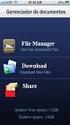 COMPARTILHAMENTO DE PASTAS DE E-MAIL A ferramenta de e-mail da plataforma Office 365 permite o compartilhamento de pastas de e-mail entre usuários. Acompanhe, neste documento, como você (usuário) pode
COMPARTILHAMENTO DE PASTAS DE E-MAIL A ferramenta de e-mail da plataforma Office 365 permite o compartilhamento de pastas de e-mail entre usuários. Acompanhe, neste documento, como você (usuário) pode
